笔记本电脑显卡配置揭秘(如何查看笔记本电脑的显卡配置及了解显卡相关信息)
- 数码技巧
- 2024-12-04
- 23
- 更新:2024-11-19 13:15:21
在购买或使用笔记本电脑时,了解其显卡配置是非常重要的,因为显卡决定了电脑在处理图形和视频方面的性能。然而,很多用户并不清楚如何查看自己电脑的显卡配置和获取相关信息。本文将为大家介绍如何在笔记本电脑上查看显卡配置,并提供一些有关显卡的详细信息。
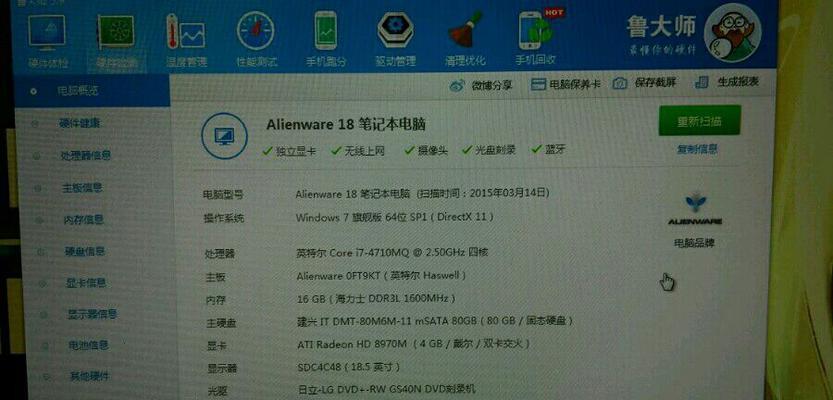
1.查看显卡配置的方法:使用设备管理器。
在开始菜单中搜索并打开“设备管理器”,在“显示适配器”下可以找到已安装的显卡,并了解其型号和驱动版本。
2.利用系统信息工具查看显卡信息。
在开始菜单中搜索并打开“运行”,输入“msinfo32”并回车,打开系统信息工具,在“组件”中选择“显示器”,可以看到关于显卡的详细信息。
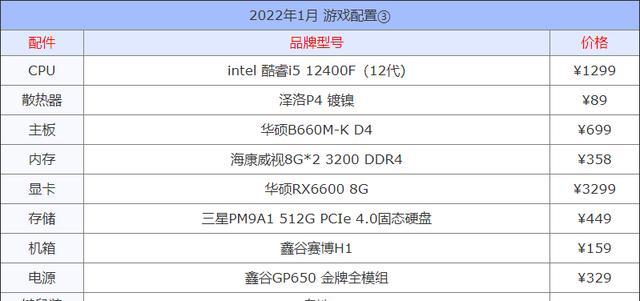
3.使用GPU-Z工具获取更详细的显卡信息。
在浏览器中搜索并下载GPU-Z工具,运行后可以查看显卡的型号、芯片制造商、显存容量、核心时钟频率等更详细的信息。
4.了解显卡的型号和代号的含义。
显卡的型号通常由一串数字和字母组成,不同的型号代表着不同的性能和功能特点,了解这些代号可以帮助用户更好地选择显卡。
5.掌握显卡性能参数的解读。
显卡性能参数包括显存容量、核心频率、显存位宽等,了解这些参数的含义可以帮助用户判断显卡的性能水平。
6.显卡的驱动更新与优化。
定期更新显卡驱动可以提升显卡性能和兼容性,一些厂商还提供优化软件,可根据用户需求调整显卡设置。
7.显卡散热与保养。
显卡在高负载运行时会产生大量热量,及时清理散热器和保持通风良好可以确保显卡的稳定性和寿命。
8.显卡超频技巧与风险。
通过超频可以提高显卡的性能,但过高的超频会增加显卡的功耗和温度,甚至可能导致系统不稳定或显卡损坏。
9.掌握显卡选择的要点。
在购买笔记本电脑时,需要根据自己的需求和预算选择合适的显卡,考虑性能、功耗、散热等因素。
10.显卡与游戏性能的关系。
显卡是影响游戏性能的重要因素之一,高性能的显卡可以提供更流畅的游戏画面和更高的帧率。
11.显卡和视频编辑的关系。
对于从事视频编辑工作的用户,一款性能强劲的显卡可以加快视频处理和渲染速度,提升工作效率。
12.显卡与外接显示器的兼容性。
外接显示器通常需要与笔记本电脑的显卡兼容才能正常使用,了解显卡的接口和支持分辨率等信息很重要。
13.显卡在虚拟现实中的应用。
虚拟现实技术对显卡性能有较高的要求,一款强大的显卡可以提供更流畅、逼真的虚拟现实体验。
14.显卡驱动问题与解决方法。
在使用过程中,有时可能会遇到显卡驱动安装失败、冲突等问题,本段落将提供一些常见问题的解决方法。
15.显卡配置是决定笔记本电脑图形性能的关键因素,了解显卡配置和相关信息对用户非常重要。通过本文介绍的方法,用户可以方便地查看自己电脑的显卡配置,并了解显卡的性能参数和相关知识,以便做出更好的选择和优化。
如何查看笔记本电脑的显卡配置
在如今信息时代,计算机已经成为我们生活和工作中必不可少的工具。对于一些需要高性能运算的任务,如游戏、图像处理和视频编辑等,显卡的性能尤为重要。本文将介绍如何查看笔记本电脑的显卡配置,帮助读者了解自己设备的性能,并做出相应的优化和升级。
1.品牌和型号
通过查看笔记本电脑的品牌和型号信息,可以初步了解其所搭载的显卡类型。不同品牌和型号通常会使用不同的显卡厂商和型号。
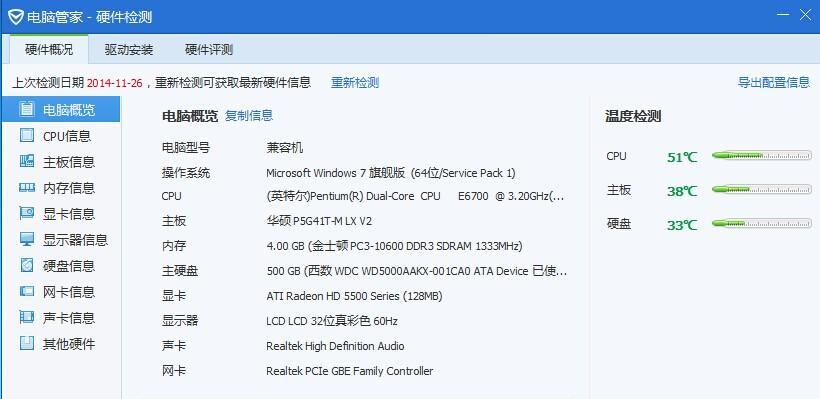
2.系统信息
在Windows操作系统中,点击桌面右下角的“开始”按钮,选择“设置”,再点击“系统”选项。在弹出的窗口中,选择“关于”选项卡,可以查看笔记本电脑的基本信息,包括操作系统版本、处理器型号和显卡类型。
3.设备管理器
在Windows操作系统中,按下Win+X组合键,选择“设备管理器”。在设备管理器窗口中,展开“显示适配器”选项,可以看到笔记本电脑所搭载的显卡型号。
4.DirectX诊断工具
在Windows操作系统中,按下Win+R组合键,打开运行对话框。输入“dxdiag”并点击“确定”按钮,即可打开DirectX诊断工具。在该工具的“显示”选项卡中,可以查看显卡的详细信息,包括显存大小、驱动版本等。
5.GPU-Z软件
GPU-Z是一款专门用于查看显卡信息的软件。下载并安装GPU-Z后,打开软件,即可查看笔记本电脑的显卡型号、显存大小、GPU核心频率等详细信息。
6.CPU-Z软件
与GPU-Z类似,CPU-Z是一款查看CPU和主板信息的软件。通过CPU-Z,不仅可以查看笔记本电脑的处理器信息,还能了解到显卡的型号和显存大小等信息。
7.系统监视工具
一些笔记本电脑厂商会提供自家开发的系统监视工具,例如NVIDIA的“GeForceExperience”和AMD的“RadeonSettings”等。通过这些工具,用户不仅能够查看显卡配置,还能进行一些优化设置和驱动更新等操作。
8.BIOS设置
一些高端笔记本电脑的显卡设置可能需要在BIOS中进行调整。通过进入笔记本电脑的BIOS界面,用户可以查看和调整显卡的配置参数,如核心频率、显存分配等。
9.系统信息工具
除了上述提到的软件和设置,一些笔记本电脑厂商还会提供自家开发的系统信息工具。通过这些工具,用户可以查看到更详细和准确的显卡信息,例如显存带宽、渲染核心数量等。
10.厂商官网和论坛
如果以上方法都无法满足需求,用户可以到笔记本电脑厂商的官方网站或者其用户论坛上查找相关的显卡配置信息。通常,厂商会提供详细的产品介绍和技术支持,用户可以在这里找到自己笔记本电脑的详细配置信息。
11.注意事项
在查看显卡配置时,需要注意一些细节。确保所使用的软件和工具来自可靠的来源,以防止恶意软件的安装。尽量使用多个方法进行验证,以减少错误信息的可能性。
12.了解显卡配置的重要性
了解笔记本电脑的显卡配置对于用户来说非常重要。它可以帮助用户判断设备的性能水平,从而选择适合自己需求的软件和游戏。对于一些需要高性能运算的任务,用户也可以通过了解显卡配置来选择是否进行升级。
13.优化显卡配置的方法
如果用户发现自己笔记本电脑的显卡配置不足以满足需求,可以考虑优化或升级。可以通过更新显卡驱动程序、清理显卡散热器、增加显存容量或者更换更高性能的显卡等方式来提升性能。
14.注意显卡的兼容性
在升级笔记本电脑的显卡时,需要注意新显卡与原有硬件的兼容性。由于笔记本电脑通常采用定制化设计,很多型号无法进行显卡的自由更换。在进行显卡升级前,建议先了解笔记本电脑的硬件结构和相应的技术规范。
15.
通过本文介绍的方法,用户可以轻松查看笔记本电脑的显卡配置。了解自己设备的性能水平和配置参数,可以帮助用户更好地选择适合自己需求的软件和游戏,并进行相应的优化和升级。同时,用户在使用以上方法时需要注意安全和兼容性问题,以避免不必要的麻烦。











